IOS 11 Recovery Mode: Sådan indtastes og Afslut Recovery Mode på IOS 11/12 Devices
Siden Apple har udgivet iOS 11, vælger mange menneskerat opgradere til iOS 11 for at få de nyeste funktioner. Men nogle brugere kunne ikke afslutte opgraderingen og fik iPhone 7 / 6s / 6 / 5s fast i genoprettelsestilstand eller genoprettelsesfunktion. Også nogle brugere forsøgte at nedgradere fra iOS 11 til iOS 10, men fejlede og forårsagede iPhone / iPad / iPod touch sidder fast i genoprettelsestilstand. Hvad er iOS-gendannelsestilstand? Hvordan sætter jeg iOS 11-enheder i gendannelsestilstand og hvordan man afslutter gendannelsestilslutningen? Læs denne vejledning for at få alle dine svar.
Du kan også være interesseret i: https://www.tenorshare.com/ios-12/iphone-stuck-on-recovery-mode-after-ios-12-update.html.
Hvad er iOS 11 Recovery Mode?
Her er to situationer, når din iPhone / iPad / iPod touch er i genopretningsløkke:
1. Du ser skærmen Opret forbindelse til iTunes.

2. iTunes genkender ikke din enhed eller siger, "Der er problemer med iPhone" iPhone ", der kræver, at den genoprettes eller opdateres".

Sådan indtastes gendannelsestilstand på iOS 11-enheder?
Når din iPhone ikke bliver tændt, indlæses eller tændes, kan iTunes på nuværende tidspunkt ikke genkende din enhed, du skal sætte din enhed i genopretningstilstand for at få det opdaget.
Vej 1: Sæt din iPhone manuelt i recovery mode
Dette adskiller sig fra forskellige iPhone-modeller som nedenfor:
Til iPhone 8 / iPhone 8 Plus eller iPhone X: Sluk for din enhed og tilslut din iPhone til computeren. Tryk og hold på knappen Sleep / Wake og Volume Down samtidigt. Fortsæt med at holde dem, indtil du ser iTunes-logoet vises.
Til iPhone 7 eller iPhone 7 Plus: Tryk og hold på knappen Sleep / Wake og Volume Down samtidigt. Fortsæt med at holde dem, indtil du ser iTunes-logoet vises.
Til iPhone 6 og tidligere, iPad eller iPod touch: Tryk og hold både knapperne Home og Sleep / Wake (Top eller Side) samtidigt. Fortsæt med at holde dem, indtil du får vist skærmen til opsvingstilstand.
Way 2. Brug gratis Tenorshare ReiBoot til at indtaste IOS 11 recovery mode med 1 klik
Nogle gange virker din hjemmeknap ikke eller andetknapper bliver brudt, du kan ikke trykke på nogen taster for at komme ind i genoprettelsesfunktionen med hænder. Eller du tror, at ovenstående handlinger er for meget besværlige at håndtere. I disse tilfælde kan du bruge Free iPhone Recovery Mode Software ReiBoot til at sætte iPhone, iPad i genoprettelsesfunktion uden iTunes eller nogen knapper og simpelthen kun med et enkelt klik.
Start gratis Tenorshare ReiBoot på din computer og tilslut din iPhone til computeren. Tenorshare ReiBoot skal registrere din enhed direkte uden at trykke på "Trust" på din iPhone / iPad / iPod touch.
Klik på "Enter Recovery Mode" på hovedgrænsefladen i Tenorshare ReiBoot for at komme ind i IOS recovery mode.

Derefter ses iTunes-logoet på din iPhone-skærm, og iTunes skal genkende dine iOS 11-enheder.
Sådan afslutter jeg iOS 11 Recovery Mode?
iPhone / iPad / iPod touch sidder fast i genoprettelsestilstandloop ved opgradering til iOS 11 eller nedgradering til iOS 10.3.3 / 10.3.2? Vi har forberedt dig to metoder til at rette iPhone fast i genoprettelsestilstandsløkken under / efter opdatering.
Metode 1: Et klik for at komme ud af IOS 11-recovery-loop med Gratis Tenorshare ReiBoot (Anbefal)
Gratis Reiboot er også en hurtig løsning til at sparke iPhone / iPad ud af genoprettelsestilstand kun med et enkelt klik. Forestil dig at fastsætte iOS 11-genoprettelsestilstand så let!
Klik på "Afslut Recovery Mode" for at genstarte enheden. Hvis din iPhone har et problem med svagt fastgøringstilstand, skal din enhed komme tilbage til normal efter dette klik.

Tips: 1. Hvis der er et værre problem på din iPhone som at blive fast på DFU-tilstand / boot-loop / sort skærm / blå skærm, skal du vælge "Fix All IOS Stuck" for at reparere operativsystemet på den faste enhed, og din telefon kommer tilbage til livet efter hele proceduren. Og vigtigere, vil standard reparationstilstanden i dette program ikke forårsage tab af data.
Metode 2: Restore i iTunes for at komme ud af recovery mode (Datatab)
Du kan bruge iTunes til at gendanne din iPhone i genoprettelsesfunktion, men denne måde vil slette enheden og blive uoprettelig.
Hvis du bare redder telefonen og ikke har vigtige data på det, kan du prøve på denne måde, og her er trinene:
- 1. Kontrollér, at du har den nyeste iTunes-version på din computer.
- 2. Slut iPhone til din computer, og åbn iTunes.
- 3. Sæt din enhed i genoprettelsesfunktion manuelt.
- 4. Klik på Gendan i oversigtspanel.
- 5. Vent på, at gendannelsen skal fuldføres. iTunes vil slette din enhed og installere de nyeste iOS på din iPhone.
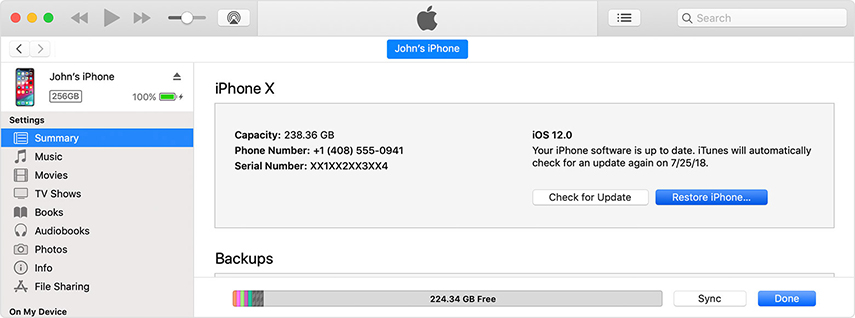
I denne vejledning deler vi, hvordan du sætter iOS 11-enhederind og ud af genopretningstilstand. Tenorshare ReiBoot er det øverste anbefalingsværktøj til at tvinge genstart af en iPhone / iPad, når den sidder fast i genoprettelsestilstand, gendannelsestilstand eller kører ind i andre problemer.









